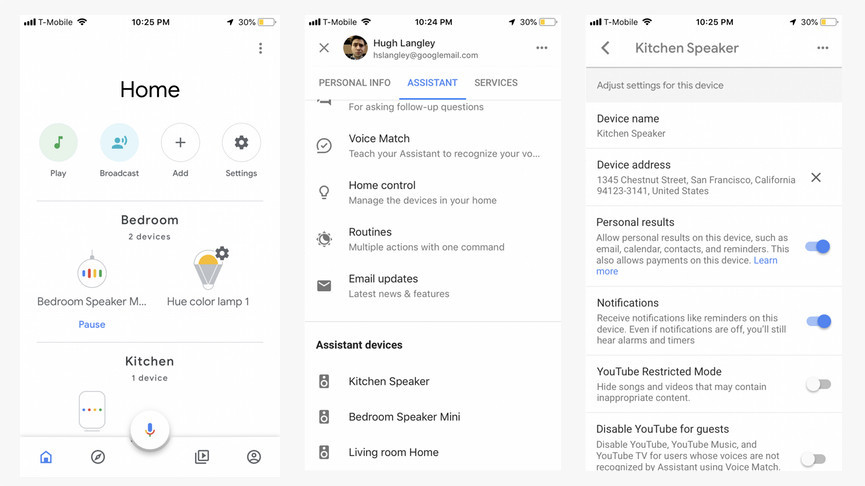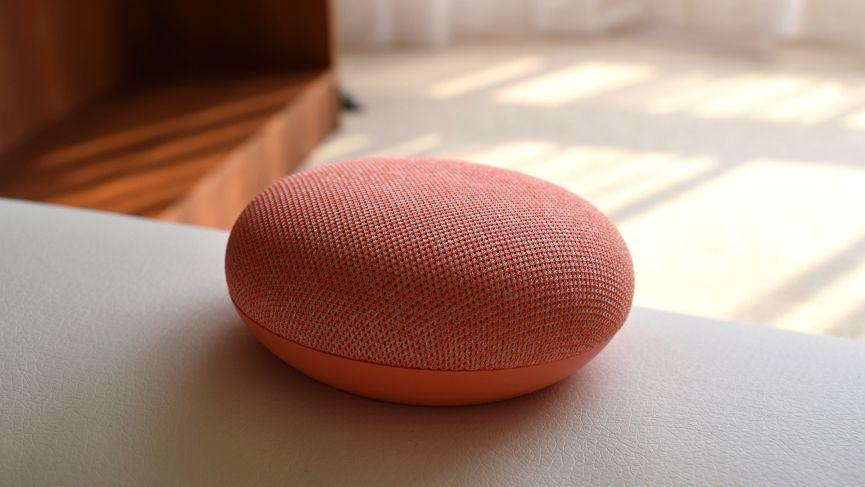Як дзвонити за допомогою розумних колонок Google Home
Ви можете використовувати Google Home, Home Mini, Home Max або Home Hub для здійснення телефонних дзвінків – чудово, чи не так? Так, функція, яка раніше була обмежена Google Assistant, тепер доступна для всіх, і працювати з нею надзвичайно просто.
Пам'ятайте, що це не такі дзвінки, як ті, які ви здійснюєте та приймаєте на смартфоні, натомість Wi-Fi забезпечує безкоштовні чати між вами та іншими номерами.
Прочитайте це: поради та підказки Google Assistant
Вам потрібно буде переконатися, що ви використовуєте найновіше програмне забезпечення в додатку Google Home і на пристрої Google Home, але все дуже просто, щоб розпочати телефонні дзвінки в режимі "вільні руки", коли ви синхронізуєте контакти.
Читайте нижче, оскільки ми розповімо вам про всі аспекти здійснення дзвінків за допомогою розумного динаміка Google.
Як налаштувати дзвінки на Google Home
Перш ніж ви зможете якнайкраще використовувати цю функцію та, що важливо, дзвонити людям із вашого списку контактів, вам доведеться пограти в налаштуваннях. Виконайте ці кроки, і ви будете готові до роботи протягом кількох хвилин.
Щоб зробити вихідні дзвінки контактами Google, виконайте такі дії:
- Відкрийте програму Google Home і натисніть значок налаштувань на головному екрані.
- Прокрутіть униз до Додаткові налаштування.
- У наступному меню торкніться вкладки «Пристрої» та виберіть динамік, до якого ви хочете додати свої контакти.
- Переконайтеся, що перемикач персональних результатів увімкнено.
Як синхронізувати контакти
Залежно від того, чи використовуєте ви iOS чи Android, процес синхронізації контактів пристрою дещо відрізняється. Ось як це працює для Android :
- Відкрийте програму Google Home і торкніться значка облікового запису вгорі праворуч.
- Торкніться «Керувати обліковим записом Google».
- Торкніться «Люди та спільний доступ».
- Торкніться Контактна інформація з ваших пристроїв.
- Увімкніть Зберігати контакти з пристроїв, на яких ви ввійшли в обліковий запис.
Ось як це зробити для iOS :
- Відкрийте програму Google Home і натисніть «Налаштування».
- Натисніть «Більше» Налаштування.
- Натисніть вкладку «Сервіси», а потім «Голосові та відеодзвінки».
- Торкніться Мобільний виклик.
- Там, де написано «Завантаження контактів», торкніться кнопки з написом «Увімкнути».
- Ви повинні побачити спливаюче вікно із запитом на дозвіл надати Google цю інформацію. Якщо ви згодні, натисніть OK.
Додайте або приховайте свій номер
Коли ви вперше зателефонуєте комусь через Google Home, він не дозволить відображати ваш номер/контактну інформацію – замість цього відображатиметься приватний номер. Після цього, якщо ви додали свій номер, він відображатиметься як ваш. Або, знаєте, ви можете нічого не робити і залишити це приватним. Зробити це:
- Відкрийте програму Google Home.
- Перейдіть до Налаштування > Додаткові налаштування > Послуги > Голосові та відеодзвінки > Мобільні дзвінки.
- Тут ви можете додати або змінити власний номер. Ймовірно, за замовчуванням буде встановлено приватне. Ви отримаєте SMS для підтвердження, і Google каже, що вам, можливо, доведеться повторно підтверджувати номер кожні кілька місяців.
Як здійснювати телефонні дзвінки на Google Home
Якщо ви телефонуєте в місцеву компанію, все, що вам потрібно зробити, це сказати «Hey Google/OK Google», а потім «Зателефонувати [назва компанії]». На щастя, у Google є мільйони таких сервісів, як Карти та реклама, тож є хороший шанс, що ви їх отримаєте.
Те саме, якщо ви хочете сказати весь номер телефону вголос. На відміну від Alexa, у деяких країнах ви можете дзвонити на будь-який номер – людині, якій ви телефонуєте, не потрібно нічого робити чи завантажувати.
Ось ще кілька прикладів того, як здійснювати дзвінки на вашому Google Home:
- "Ok Google, зателефонуй [ім'я контакта]".
- "Ok Google, зателефонуй [назва компанії]."
- «Hey Google, яка найближча [компанія]?» – потім «Подзвони їм».
- «Ok Google, Call [номер телефону]».
- " Hey Google, повторно набери останній номер."
Як завершити розмову
Щоб завершити дзвінок, ви можете використовувати голосові команди на кшталт «Hey Google, зупини/від’єднай/повіси/заверши дзвінок».
Однак існують інші способи від’єднання залежно від вашого пристрою Google. Якщо у вас є Google Nest Hub або Hub Max, на екрані є кнопка, за допомогою якої можна відповісти/відхилити/покласти трубку.
Якщо у вас є Google Home або Google Nest Mini, ви можете торкнутися верхньої частини динаміка, щоб відповісти, і утримувати палець, щоб відхилити. Якщо у вас є оригінальний Google Home Mini, вам потрібно буде зробити ті самі натискання пальцями збоку динаміка.
А якщо у вас є Google Home Max, торкніться лінії вгорі чи збоку динаміка (залежно від того, як він орієнтований), щоб відповісти, натисніть і утримуйте її, щоб відхилити/покласти трубку.
Налаштуйте Voice Match для викликів Google Home
За допомогою чудової функції Voice Match від Google ви можете налаштувати кількох користувачів в одному будинку, кожен із доступом до власної особистої інформації через різні облікові записи Google.
У всіх вас має бути запущена програма Google Home на ваших індивідуальних телефонах, і вам потрібно буде навчити Асистента розпізнавати ваш голос. Тоді вам більше нічого не потрібно робити – якщо ви ввімкнули та синхронізували Особисті контакти, коли він підхопить ваш голос, він отримає доступ до ваших контактів. Google каже, що будь-які гості або непов’язані члени родини не зможуть зателефонувати вашим контактам.
Ось наш повний посібник із використання Voice Match для налаштування кількох профілів користувачів у Google Home.
Більше інструкцій Google Assistant
- Як додати Alexa на свій телефон Android
- Як використовувати Google Home на кухні
- Як налаштувати Voice Match із сервісами музики та фільмів на Google Home
- Як керувати Sonos за допомогою Google Assistant
- Як здійснювати голосові дзвінки на розумних колонках Google Home
- Як додавати освітлення та пристрої та керувати ними за допомогою Google Assistant
- Як голосово керувати Chromecast за допомогою Google Assistant
- Як налаштувати звук у кількох кімнатах за допомогою Google Assistant і колонок Chromecast
- Як налаштувати гостьовий режим для розумних колонок Google Home
- Як підключити Google Home до динаміків Bluetooth із кращим звучанням